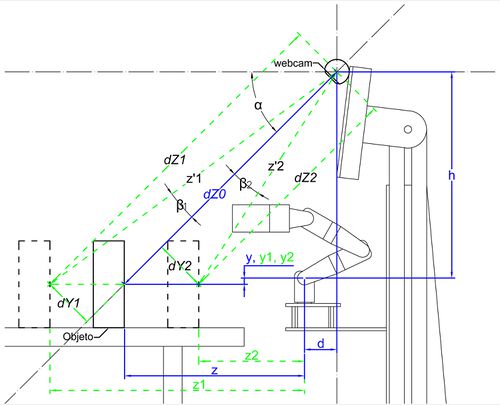Detección y cálculo de posición de objetos (cámara web)
Contents
Detección de objetos
Para esta tarea se ha empleado el package find_object_2d desarrollado por Mathieu Labbé (Université de Sherbrooke ). Se trata de una aplicación con entorno gráfico que permite detectar objetos presentes en la escena, de los cuales ha sido previamente guardada una imagen.
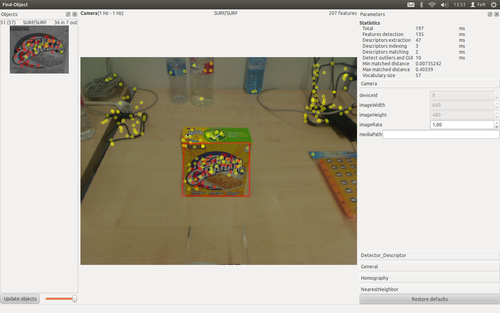
En la captura del entorno gráfico podemos observar como aparece enmarcado el objeto encontrado en la escena. Este marco se sitúa en las esquinas del objeto a partir de la imagen guardada. El entorno dispone de un menú para añadir objetos a partir de objetos presentes en la escena, tomando una imagen y seleccionando el área donde se encuentra el objeto. Estos objetos añadidos desde las escena podemos guardarlos para volver a usarlos.
La aplicación proporciona diversos datos de cada objeto encontrado en la escena, pero vamos a utilizar los siguientes:
- Ancho de la imagen del objeto (número de píxeles).
- Alto de la imagen del objeto (número de píxeles).
- Posición de las esquinas de la imagen del objeto en la escena.
Utilización de una nueva versión de OpenCV en ROS Electric
Para poder compilar el anterior package necesitamos utilizar la versión 2.4.3, o posterior, de la librería OpenCV, pero en la versión "electric" de ROS la versión que viene integrada de esta librería es la 2.3.1. Por esto vamos a instalar la versión 2.4.3 de OpenCV, configurar el package cv_bridge y modificar el package find_object_2d para que utilice esta nueva versión de la librería.
Instalación de OpenCV
Lo primero vamos a Descargar la versión 2.4.3 de OpenCV de la página oficial. Descomprimiremos el archivo descargado y situaremos el contenido en el emplazemiento que más nos guste. Los primero que vamos a realizar es una actualización de los paquetes de ubuntu, para lo que ejecutaremos en un terminal los siguientes comandos:
sudo apt-get update
sudo apt-get upgradeRealizada la actualización vamos a continuar compilando OpenCV. Para esto, desde un terminal, vamos a situarnos dentro del directorio "OpenCV-2.4.3", carpeta por defecto al descomprimir el archivo con OpenCV. Una vez situados en el directorio que contiene OpenCV vamos a ejecutar los siguientes comandos en un terminal:
mkdir build
cd build
cmake -D WITH_TBB=ON -D BUILD_NEW_PYTHON_SUPPORT=ON -D WITH_V4L=ON -D INSTALL_C_EXAMPLES=ON -D INSTALL_PYTHON_EXAMPLES=ON -D BUILD_EXAMPLES=ON -D WITH_QT=ON -D WITH_OPENGL=ON ..
make
sudo make installSolo queda configurar OpenCV. Ejecutaremos en un terminal el siguiente comando:
sudo gedit /etc/ld.so.conf.d/opencv.confAñadimos la siguiente línea de código al archivo que hemos abierto y guardamos los cambios:
/usr/local/libAhora ejecutamos en un terminal los siguientes comandos:
sudo ldconfig
sudo gedit /etc/bash.bashrcEn el archivo que hemos abierto añadimos las siguientes líneas al final y guardamos los cambios:
PKG_CONFIG_PATH=$PKG_CONFIG_PATH:/usr/local/lib/pkgconfig
export PKG_CONFIG_PATHPara finalizar la instalación vamos a reiniciar el equipo.
Modificación de cv_bridge
Debemos modificar el archivo "manifest.xml" del package cv_bridge para que no utilice anterior versión de OpenCV. Ejecutaremos en un terminal la siguiente secuencia de comandos:
roscd cv_bridge
sudo gedit manifest.xmlEliminaremos o comentaremos, para poder reutilizarlas, las siguientes líneas del archivo que hemos abierto:
<depend package="opencv2" />
...
<rosdep name="opencv2.3"/>
Modificación del package
Debemos indicar al package que libreria OpenCV debe emplear para compilar. Lo primero debemos asegurarnos que no existe ningún tipo de dependencia en el archivo "manifest.xml" del package a los packages del stack vision_opencv, excepto cv_bridge que anteriormente ha sido modificado para poder emplearlo. En un terminal ejecutaremos la siguiente secuencia de comandos:
roscd find_object_2d
sudo gedit CMakeLists.txtEn el archivo que hemos abierto vamos a modificar la siguiente línea:
find_package(OpenCV REQUIRED)y nos quedará asi:
find_package(OpenCV 2.4 REQUIRED)En este caso el package ya tenia incluidas las llamadas a librerias OpenCV externas a ROS, si no hubiera sido este el caso tendríamos que añadir las siguientes líneas al archivo "CMakeLists.txt":
find_package(OpenCV "NÚMERO_VERSIÓN" REQUIRED)
include_directories(${OpenCV_INCLUDE_DIRS})
...
target_link_libraries("NOMBRE_PROGRAMA_A_COMPILAR" ${OpenCV_LIBS})Cálculo de posición de objetos
A partir de los datos obtenidos del package find_object_2d se realizan una serie de cálculos para determinar la posición del objeto respecto al brazo del MYRAbot. Para esto necesitaremos conocer y establecer una serie de parámetros físicos:
- Posición de la cámara web respecto al brazo (h, d).
- Ángulo de inclinación de la cámara web respecto a la horizontal (α).
- Distancia perpendicular al objetivo de la cámara a la que vamos a situar los objetos para obtener la imagen de muestra (dZ0).
Para el cálculo de la distancia a los objetos se ha tomado el área de estos como base de cálculo, ya que su variación entre las imágenes tomadas es proporcional y lineal respecto a la distancia al objetivo de la cámara. Las ecuaciones obtenidas a partir del esquema son las siguientes, los parámetros se han obtenido realizando mediciones para diferentes posiciones conocidas de un objeto:
Programa de publicación de posición de objetos
Lo primero crearemos unos mensajes personalizados dentro del package "find_object_2d" para la publicación de las posiciones de los objetos en la escena. Como en la escena puede haber más de un objeto reconocido debemos guardar los datos en un array, de dimensión el número de objetos encontrados. Comenzaremos creando un mensaje base llamado "Point_id.msg" con el siguiente contenido, el identificador del objeto y el punto donde se encuentra:
int16 id
geometry_msgs/Point puntoAhora necesitamos crear un mensaje que contenga un array de los mensajes anteriores. Este mensaje lo llamaremos "PointObjects.msg" con el siguiente contenido:
Point_id[] objetoEl programa crea el nodo "objects_detected" que está suscrito al topic "objects", publicado por el programa "find_object_2d_node", y publica el topic "point", con el identificador y posición de los objetos encontrados en la escena. Crearemos en este mismo package un archivo llamado "objects_detected.cpp" en el directorio "src" con el siguiente contenido:
#include <ros/ros.h>
#include <std_msgs/Float32MultiArray.h>
#include <opencv2/opencv.hpp>
#include <QTransform>
#include <geometry_msgs/Point.h>
#include <std_msgs/Int16.h>
#include <find_object_2d/PointObjects.h>
#include <find_object_2d/Point_id.h>
#define dZ0 450
#define alfa 40
#define h 310
#define d 50
#define PI 3.14159265
void objectsDetectedCallback(const std_msgs::Float32MultiArray& msg)
{
ros::NodeHandle nh;
ros::Publisher position_pub_=nh.advertise<find_object_2d::PointObjects>("point", 1);
find_object_2d::PointObjects p_objects;
find_object_2d::Point_id objeto;
p_objects.objeto = std::vector<find_object_2d::Point_id>(msg.data.size()/12);
for(unsigned int i=0; i<msg.data.size(); i+=12)
{
// get data
int id = (int)msg.data[i];
float objectWidth = msg.data[i+1];
float objectHeight = msg.data[i+2];
// Find corners Qt
QTransform qtHomography(msg.data[i+3], msg.data[i+4], msg.data[i+5],
msg.data[i+6], msg.data[i+7], msg.data[i+8],
msg.data[i+9], msg.data[i+10], msg.data[i+11]);
QPointF qtTopLeft = qtHomography.map(QPointF(0,0));
QPointF qtTopRight = qtHomography.map(QPointF(objectWidth,0));
QPointF qtBottomLeft = qtHomography.map(QPointF(0,objectHeight));
QPointF qtBottomRight = qtHomography.map(QPointF(objectWidth,objectHeight));
geometry_msgs::Point punto;
float widthTop = sqrt(pow(qtTopRight.x() - qtTopLeft.x(),2) + pow(qtTopRight.y() - qtTopLeft.y(),2));
float widthBottom = sqrt(pow(qtBottomRight.x() - qtBottomLeft.x(),2) + pow(qtBottomRight.y() - qtBottomLeft.y(),2));
float heightLeft = sqrt(pow(qtBottomLeft.x() - qtTopLeft.x(),2) + pow(qtBottomLeft.y() - qtTopLeft.y(),2));
float heightRight = sqrt(pow(qtBottomRight.x() - qtTopRight.x(),2) + pow(qtBottomRight.y() - qtTopRight.y(),2));
float dArea_0 = (objectHeight*objectWidth) - (((widthTop + widthBottom)/2) * ((heightLeft + heightRight)/2));
float dZ_0 = dZ0 + (dArea_0/10);
float dY_0 = (((480/2) - (((qtTopLeft.y() + qtTopRight.y())/2) + ((heightLeft + heightRight)/4)))*dZ_0)/585;
float beta_0 = atan2(dY_0,dZ_0);
objectHeight = objectHeight/cos((alfa*PI)/180);
float height = ((heightLeft + heightRight)/2)/cos(((alfa*PI)/180)-beta_0);
float dArea = (objectHeight*objectWidth) - (((widthTop + widthBottom)/2) * height);
float dZ = dZ0 + (dArea/38);
float dX = (((640/2) - (((qtTopLeft.x() + qtBottomLeft.x())/2) + ((widthTop + widthBottom)/4)))*dZ)/585;
float dY = (((480/2) - (((qtTopLeft.y() + qtTopRight.y())/2) + ((heightLeft + heightRight)/4)))*dZ)/585;
float beta = atan2(dY,dZ);
punto.x = dX;
punto.y = h-((dZ/cos(beta))*sin(((alfa*PI)/180)-beta));
punto.z = ((dZ/cos(beta))*cos(((alfa*PI)/180)-beta))-d;
//Validate detection
int paralelepipedo;
if (abs(widthTop - widthBottom) < 20 && abs(heightLeft - heightRight) < 15)
{
paralelepipedo = 1;
}
else
{
paralelepipedo = 0;
}
if (paralelepipedo == 1)
{
objeto.punto = punto;
objeto.id = id;
p_objects.objeto[i/12] = objeto;
}
}
position_pub_.publish(p_objects);
}
int main(int argc, char** argv)
{
ros::init(argc, argv, "objects_detected");
ros::NodeHandle nh;
ros::Subscriber subs = nh.subscribe("objects", 1, objectsDetectedCallback);
ros::Publisher position_pub_=nh.advertise<find_object_2d::PointObjects>("point", 1);
ros::spin();
return 0;
}
Compilando el programa
Para generar el ejecutable de nuestro programa tenemos que compilarlo, para ello tenemos que añadir las siguientes líneas de código al final del archivo "CMakeLists.txt" del package:
rosbuild_add_executable(objects_detected src/objects_detected.cpp)
target_link_libraries(objects_detected ${LIBRARIES})Para iniciar la compilación ejecutaremos la siguiente secuencia de comandos en un terminal:
roscd find_object_2d
makeEjecutando el programa
Para poder lanzar nuestra cámara web necesitamos instalar el package camera_umd y ejecutar el siguiente comando en un terminal:
rosrun uvc_camera camera_node- nota: Puede que en nuestro equipo se encuentren conectadas más de una cámara web,y la que queremos emplear no sea el dispositivo por defecto "/dev/video0". Para poder cambiar el dispositivo que vamos a emplear debemos ejecutar el siguiente comando en un terminal, indicando el número de nuestro dispositivo:
rosparam set uvc_camera/device /dev/videoNÚMERO_DE_NUESTRO_DISPOSITIVOPara lanzar la cámara web, ejecutar find_object_2d y nuestro programa en un solo paso vamos a crear un launcher que guardaremos en el directorio "launch" dentro del package con el nombre "encontrar_objetos.launch". El contenido del launch será el siguiente:
<launch>
<node name="camera_node" pkg="uvc_camera" type="camera_node">
<param name="/device" value="/dev/videoNÚMERO_DE_NUESTRO_DISPOSITIVO"/>
</node>
<node name="find_object_2d" pkg="find_object_2d" type="find_object_2d">
<remap from="image" to="image_raw"/>
</node>
<node name="objects_detected" pkg="find_object_2d" type="objects_detected" />
</launch>
Para iniciar el launcher simplemente ejecutaremos en un terminal el siguiente comando:
roslaunch find_object_2d encontrar_objetos.launchSeñalar objetos (Escoja)
Usando la detección y cálculo de posición de objetos se ha desarrollado un programa para controlar el brazo y señalar el objeto que le indiquemos. Este programa se suscribe a los topics "point", que publica el programa anteriormente descrito, "selected_object", donde publicamos el identificador del objeto a señalar, y "pose_arm", donde se publican los datos del brazo. Publica en los topics "move_arm" y "hand_arm", donde se indican los movimientos del brazo. Al iniciar el programa el brazo se situará en su posición inicial y una vez publiquemos el número del identificador del objeto, se desplazará hasta señalarlo y pasado un breve período de tiempo, regresará a la posición de partida. Si indicamos el número del identificador de un objeto que no se encuentra en la escena, nos dará un mensaje de objeto no presente (el valor 100 se ha reservado para devolver el brazo a su posición inicial. Crearemos un archivo llamado "escoja.cpp" en el directorio "src", del package del brazo, con el siguiente contenido:
#include "ros/ros.h"
#include "brazo_fer/Servos.h"
#include "brazo_fer/WriteServos.h"
#include "brazo_fer/ReadServos.h"
#include "geometry_msgs/Point.h"
#include "find_object_2d/PointObjects.h"
#include "find_object_2d/Point_id.h"
#include "std_msgs/Int16.h"
#include "math.h"
#define PI 3.14159265
#define L1 104
#define L2 104
#define Lp 60
brazo_fer::Servos move, vel, pg, eg, cg;
find_object_2d::PointObjects p_objects;
int cont = 0;
int cont_obj = 0;
int nuevo_punto = 0;
int id_0 = 0;
int id_1 = 0;
double x = 0;
double y = 0;
double z = 0;
brazo_fer::Servos inversa(geometry_msgs::Point destino)
{
double z = destino.z;
double x = destino.x;
double y = destino.y;
y = y + z*tan(atan2(45,250)); //Compensación para alcanzar la "y" intruducida, ya que la real es menor debido al peso del conjunto.
int coordenadas_correctas = 1;
double alfa, beta, beta_a, beta_p, gamma, delta, delta_a, delta_p;
double z_p;
double L_a, L;
alfa = (atan2(x,z)*180)/PI;
z_p = sqrt(pow(z,2)+pow(x,2));
L = sqrt(pow(z_p,2)+pow(y,2));
L_a = sqrt(pow(y,2)+pow(z_p-Lp,2));
beta_p = atan2(y,z_p-Lp);
beta_a = acos((pow(L1,2)+pow(L_a,2)-pow(L2,2))/(2*L1*L_a));
beta = ((beta_p+beta_a)*180)/PI;
gamma = acos((pow(L1,2)+pow(L2,2)-pow(L_a,2))/(2*L1*L2));
delta_a = PI-(beta_a+gamma);
gamma = (gamma*180)/PI;
delta_p = acos((pow(L_a,2)+pow(Lp,2)-pow(L,2))/(2*L_a*Lp));
if (y<0) {
delta = ((2*PI-(delta_p-delta_a))*180)/PI;
}
else {
delta = ((delta_p+delta_a)*180)/PI;
if (isnan(delta)) {
delta = ((PI+delta_a)*180)/PI;
}
}
if (isnan(gamma)) // si no hay solución
{
coordenadas_correctas = 0;
}
::move.base = ((alfa+150)*1023)/300;
::move.arti1 = ((beta+60)*1023)/300;
::move.arti2 = ((gamma-30)*1023)/300;
::move.arti3 = ((delta-30)*1023)/300;
::move.pinza = 511;
::vel.base = abs(::move.base - ::pg.base)/5;
::vel.arti1 = abs(::move.arti1 - ::pg.arti1)/5;
::vel.arti2 = abs(::move.arti2 - ::pg.arti2)/5;
::vel.arti3 = abs(::move.arti3 - ::pg.arti3)/5;
::vel.pinza = abs(::move.pinza - ::pg.pinza);
if (coordenadas_correctas == 1 && (205 <= ::move.base && ::move.base <= 818) && (120 <= ::move.arti1 && ::move.arti1 <= 920) && ::move.arti2 >= 50 && ::move.arti3 <= 828) {
return ::move;
}
else {
std::cout<<"error coordenadas no validas o punto fuera del alcance"<<std::endl;
::nuevo_punto = 0;
::id_1 = ::id_0;
return ::pg;
}
}
void indicar(geometry_msgs::Point indicado)
{
ros::NodeHandle n;
ros::Publisher move_pub_=n.advertise<brazo_fer::WriteServos>("move_arm", 1);
ros::Publisher hand_pub_=n.advertise<brazo_fer::WriteServos>("hand_arm", 1);
brazo_fer::Servos mover;
double x0 = indicado.x;
double z0 = indicado.z;
indicado.z = indicado.z - 100*cos(atan2(x0,z0));
indicado.x = indicado.x - 100*sin(atan2(x0,z0));
mover = inversa(indicado);
brazo_fer::WriteServos indicar;
indicar.posicion = mover;
indicar.velocidad = ::vel;
indicar.par.base = 1;
indicar.par.arti1 = 1;
indicar.par.arti2 = 1;
indicar.par.arti3 = 1;
indicar.par.pinza = 1;
move_pub_.publish(indicar);
hand_pub_.publish(indicar);
}
void home()
{
ros::NodeHandle n;
ros::Publisher move_pub_=n.advertise<brazo_fer::WriteServos>("move_arm", 1);
ros::Publisher hand_pub_=n.advertise<brazo_fer::WriteServos>("hand_arm", 1);
brazo_fer::Servos mover;
geometry_msgs::Point home;
home.x = 0;
home.y = 80;
home.z = 50;
mover = inversa(home);
brazo_fer::WriteServos inicio;
inicio.posicion = mover;
inicio.velocidad = ::vel;
inicio.par.base = 1;
inicio.par.arti1 = 1;
inicio.par.arti2 = 1;
inicio.par.arti3 = 1;
inicio.par.pinza = 1;
move_pub_.publish(inicio);
hand_pub_.publish(inicio);
}
void posicion(const brazo_fer::ReadServos& pose)
{
brazo_fer::Servos p = pose.posicion;
::pg = pose.posicion;
::eg = pose.estado;
::cg = pose.corriente;
if (::cont == 0)
{
home();
::cont = 1;
}
else if (::nuevo_punto > 8)
{
if (((p.base-15) < ::move.base && ::move.base < (p.base+15)) && ((p.arti1-15) < ::move.arti1 && ::move.arti1 < (p.arti1+15)) && ((p.arti2-15) < ::move.arti2 && ::move.arti2 < (p.arti2+15)) && ((p.arti3-15) < ::move.arti3 && ::move.arti3 < (p.arti3+15)))
{
ros::Time ahora;
ahora = ros::Time::now(); //Asignación del tiempo actual a la variable ahora
while (ros::Time::now() < (ahora + ros::Duration(1)))
{}
home();
::nuevo_punto = 0;
::id_1 = ::id_0;
}
}
}
void punto(const find_object_2d::PointObjects& point)
{
::p_objects = point;
if (::id_0 == ::id_1)
{
::cont_obj = 0;
::x = 0;
::y = 0;
::z = 0;
}
else
{
if (::id_1 == 100)
{
home();
::nuevo_punto = 0;
::id_1 = ::id_0;
}
else
{
int max = ::p_objects.objeto.size();
if (::nuevo_punto < 8)
{
for (int i=0; i < max; i++)
{
if (::p_objects.objeto[i].id == ::id_1)
{
::x = ::x + ::p_objects.objeto[i].punto.x;
::y = ::y + ::p_objects.objeto[i].punto.y;
::z = ::z + ::p_objects.objeto[i].punto.z;
::cont_obj = ::cont_obj + 1;
}
}
::nuevo_punto = ::nuevo_punto + 1;
}
else
{
if (::cont_obj == 0)
{
std::cout<<"Objeto no presente en la escena"<<std::endl;
::nuevo_punto = 0;
}
else
{
geometry_msgs::Point punto_medio;
punto_medio.x = ::x/::cont_obj;
punto_medio.y = ::y/::cont_obj;
punto_medio.z = ::z/::cont_obj;
indicar(punto_medio);
::nuevo_punto = ::nuevo_punto + 1;
}
::id_1 = ::id_0;
}
}
}
}
void objeto(const std_msgs::Int16& id)
{
::id_1 = id.data;
}
int main(int argc, char **argv)
{
ros::init(argc, argv, "indicar_objetos");
ros::NodeHandle n;
ros::Subscriber pose_sub_= n.subscribe("pose_arm", 1, posicion);
ros::Subscriber point_sub_= n.subscribe("point", 1, punto);
ros::Subscriber object_sub_= n.subscribe("selected_object", 1, objeto);
ros::Publisher move_pub_=n.advertise<brazo_fer::WriteServos>("move_arm", 1);
ros::Publisher hand_pub_=n.advertise<brazo_fer::WriteServos>("hand_arm", 1);
ros::spin();
return 0;
}
Una vez tengamos compilado el programa, vamos a crear un launcher para su ejecución, en el que iniciaremos el nodo de comunicación con arduino, el programa creado e incluiremos el launcher anteriormente creado, que inicia la cámara web, find_object_2d y el programa "objects_detected". Crearemos un archivo llamado "escoja.launch" en el directorio "launch" del package del brazo con el siguiente contenido:
<launch>
<node name="serial_node" pkg="rosserial_python" type="serial_node.py" args="/dev/ttyACM0" />
<node name="indicar" pkg="brazo_fer" type="escoja" />
<include file="$(find find_object_2d)/launch/encontrar_objetos.launch"/>
</launch>
Para iniciar el launcher simplemente ejecutaremos en un terminal el siguiente comando:
roslaunch brazo_fer escoja.launchEn la sección "Ejecución del programa (entre la cerveza y la cola, la plataforma) escoja" del apartado dedicado al modelo para simulación MYRAbot, puede verse un vídeo de la ejecución del programa en el simulador gazebo.
Seguir objetos
El siguiente programa controla el brazo para realizar el seguimiento del objeto que indiquemos a través del topic "selected_object", haciendo uso del package find_object_2d y el programa anterior para la detección de objetos. Crearemos un archivo llamado "seguir_objetos.cpp" dentro del directorio "src" del package del brazo, con el siguiente contenido:
#include "ros/ros.h"
#include "brazo_fer/Servos.h"
#include "brazo_fer/WriteServos.h"
#include "brazo_fer/ReadServos.h"
#include "geometry_msgs/Point.h"
#include "find_object_2d/PointObjects.h"
#include "find_object_2d/Point_id.h"
#include "std_msgs/Int16.h"
#include "math.h"
#define PI 3.14159265
#define L1 104
#define L2 104
#define Lp 60
brazo_fer::Servos move_0, move_1, vel, pg, eg, cg;
find_object_2d::PointObjects p_objects;
geometry_msgs::Point punto_obj_0;
int cont = 0;
int cont_obj = 0;
int id;
brazo_fer::Servos inversa(geometry_msgs::Point destino)
{
double z = destino.z;
double x = destino.x;
double y = destino.y;
y = y + z*tan(atan2(45,250)); //Compensación para alcanzar la "y" intruducida, ya que la real es menor debido al peso del conjunto.
int coordenadas_correctas = 1;
double alfa, beta, beta_a, beta_p, gamma, delta, delta_a, delta_p;
double z_p;
double L_a, L;
alfa = (atan2(x,z)*180)/PI;
z_p = sqrt(pow(z,2)+pow(x,2));
L = sqrt(pow(z_p,2)+pow(y,2));
L_a = sqrt(pow(y,2)+pow(z_p-Lp,2));
beta_p = atan2(y,z_p-Lp);
beta_a = acos((pow(L1,2)+pow(L_a,2)-pow(L2,2))/(2*L1*L_a));
beta = ((beta_p+beta_a)*180)/PI;
gamma = acos((pow(L1,2)+pow(L2,2)-pow(L_a,2))/(2*L1*L2));
delta_a = PI-(beta_a+gamma);
gamma = (gamma*180)/PI;
delta_p = acos((pow(L_a,2)+pow(Lp,2)-pow(L,2))/(2*L_a*Lp));
if (y<0) {
delta = ((2*PI-(delta_p-delta_a))*180)/PI;
}
else {
delta = ((delta_p+delta_a)*180)/PI;
if (isnan(delta)) {
delta = ((PI+delta_a)*180)/PI;
}
}
if (isnan(gamma)) // si no hay solución
{
coordenadas_correctas = 0;
}
::move_1.base = ((alfa+150)*1023)/300;
::move_1.arti1 = ((beta+60)*1023)/300;
::move_1.arti2 = ((gamma-30)*1023)/300;
::move_1.arti3 = ((delta-30)*1023)/300;
::move_1.pinza = 511;
::vel.base = abs(::move_1.base - ::pg.base)/5;
::vel.arti1 = abs(::move_1.arti1 - ::pg.arti1)/5;
::vel.arti2 = abs(::move_1.arti2 - ::pg.arti2)/5;
::vel.arti3 = abs(::move_1.arti3 - ::pg.arti3)/5;
::vel.pinza = abs(::move_1.pinza - ::pg.pinza);
if (coordenadas_correctas == 1 && (205 <= ::move_1.base && ::move_1.base <= 818) && (120 <= ::move_1.arti1 && ::move_1.arti1 <= 920) && ::move_1.arti2 >= 50 && ::move_1.arti3 <= 828) {
move_0 = move_1;
return ::move_0;
}
else {
std::cout<<"error coordenadas no validas o punto fuera del alcance"<<std::endl;
return ::move_0;
}
}
void indicar(geometry_msgs::Point indicado)
{
ros::NodeHandle n;
ros::Publisher move_pub_=n.advertise<brazo_fer::WriteServos>("move_arm", 1);
ros::Publisher hand_pub_=n.advertise<brazo_fer::WriteServos>("hand_arm", 1);
brazo_fer::Servos mover;
double x0 = indicado.x;
double z0 = indicado.z;
indicado.z = indicado.z - 150*cos(atan2(x0,z0));
indicado.x = indicado.x - 150*sin(atan2(x0,z0));
mover = inversa(indicado);
brazo_fer::WriteServos indicar;
indicar.posicion = mover;
indicar.velocidad = ::vel;
indicar.par.base = 1;
indicar.par.arti1 = 1;
indicar.par.arti2 = 1;
indicar.par.arti3 = 1;
indicar.par.pinza = 1;
move_pub_.publish(indicar);
hand_pub_.publish(indicar);
}
void home()
{
ros::NodeHandle n;
ros::Publisher move_pub_=n.advertise<brazo_fer::WriteServos>("move_arm", 1);
ros::Publisher hand_pub_=n.advertise<brazo_fer::WriteServos>("hand_arm", 1);
brazo_fer::Servos mover;
geometry_msgs::Point home;
home.x = 0;
home.y = 80;
home.z = 50;
mover = inversa(home);
brazo_fer::WriteServos inicio;
inicio.posicion = mover;
inicio.velocidad = ::vel;
inicio.par.base = 1;
inicio.par.arti1 = 1;
inicio.par.arti2 = 1;
inicio.par.arti3 = 1;
inicio.par.pinza = 1;
move_pub_.publish(inicio);
hand_pub_.publish(inicio);
}
void posicion(const brazo_fer::ReadServos& pose)
{
brazo_fer::Servos p = pose.posicion;
::pg = pose.posicion;
::eg = pose.estado;
::cg = pose.corriente;
}
void punto(const find_object_2d::PointObjects& point)
{
::p_objects = point;
geometry_msgs::Point punto_obj_1;
if (::id == 100 || ::cont == 0)
{
home();
::cont = ::cont + 1;
}
int max = ::p_objects.objeto.size();
for (int i=0; i < max; i++)
{
if (::p_objects.objeto[i].id == ::id)
{
punto_obj_1 = ::p_objects.objeto[i].punto;
::cont_obj = 1;
}
}
if (::cont_obj == 0)
{
std::cout<<"Objeto no presente en la escena"<<std::endl;
}
else if (abs(punto_obj_1.x - ::punto_obj_0.x) > 20 || abs(punto_obj_1.y - ::punto_obj_0.y) > 20 || abs(punto_obj_1.z - ::punto_obj_0.z) > 20)
{
indicar(punto_obj_1);
::punto_obj_0 = punto_obj_1;
}
::cont_obj = 0;
}
void objeto(const std_msgs::Int16& id)
{
::id = id.data;
}
int main(int argc, char **argv)
{
ros::init(argc, argv, "seguir_objetos");
ros::NodeHandle n;
ros::Subscriber pose_sub_= n.subscribe("pose_arm", 1, posicion);
ros::Subscriber point_sub_= n.subscribe("point", 1, punto);
ros::Subscriber object_sub_= n.subscribe("selected_object", 1, objeto);
ros::Publisher move_pub_=n.advertise<brazo_fer::WriteServos>("move_arm", 1);
ros::Publisher hand_pub_=n.advertise<brazo_fer::WriteServos>("hand_arm", 1);
ros::spin();
return 0;
}
Una vez tengamos compilado el programa, vamos a crear un launcher para su ejecución, en el que iniciaremos el nodo de comunicación con arduino, el programa creado e incluiremos el launcher anteriormente creado, que inicia la cámara web, find_object_2d y el programa "objects_detected". Crearemos un archivo llamado "seguir.launch" en el directorio "launch" del package del brazo con el siguiente contenido:
<launch>
<node name="serial_node" pkg="rosserial_python" type="serial_node.py" args="/dev/ttyACM0" />
<node name="seguir" pkg="brazo_fer" type="seguir_objetos" />
<include file="$(find find_object_2d)/launch/encontrar_objetos.launch"/>
</launch>
Para iniciar el launcher simplemente ejecutaremos en un terminal el siguiente comando:
roslaunch brazo_fer seguir.launchEn la sección "Ejecución del programa seguir objetos" del apartado dedicado al modelo para simulación MYRAbot, puede verse un vídeo de la ejecución del programa en el simulador gazebo.